excel绿色底纹怎么设置 Excel单元格底纹颜色设置方法
更新时间:2024-05-01 13:55:47作者:jiang
Excel是一款功能强大的办公软件,广泛应用于数据处理和分析工作中,在使用Excel时,我们经常需要对单元格进行底纹颜色的设置以突出重点信息或美化表格。设置Excel单元格的底纹颜色可以让数据更加清晰易读,同时也能提升视觉效果。如何在Excel中设置绿色底纹呢?接下来我们将介绍具体的设置方法,让您轻松掌握。
步骤如下:
1.在电脑上打开工作表,并且编辑一些自来体现这次的操作。我是随便打字,以用来演示。
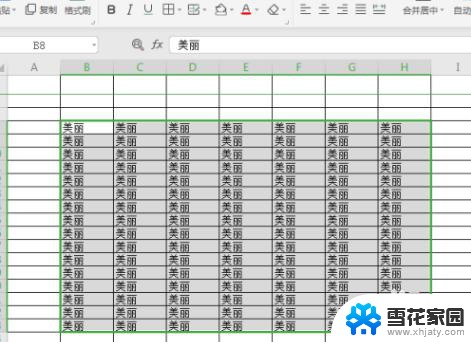
2.框选好要设置单元格底纹的部分再进行下一步操作,鼠标右击选择设置单元格格式。打开点击图案选项。
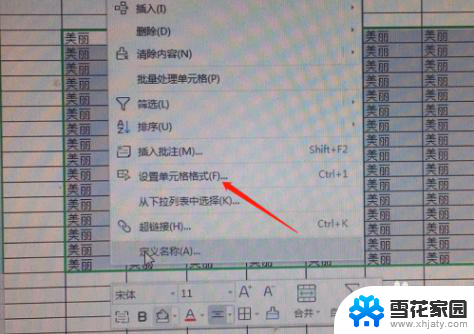
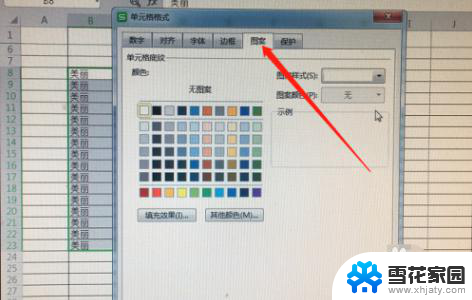
3.出现选择图案选项卡,如下图所示。择需要设置的颜色点击确定,所选区域的颜色就变了如图所示。
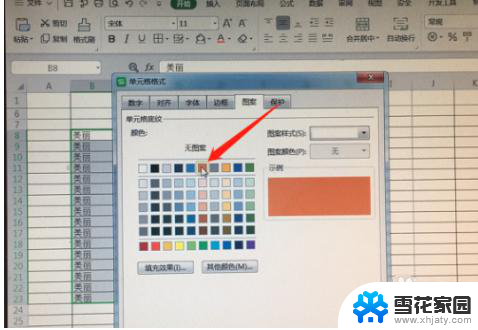
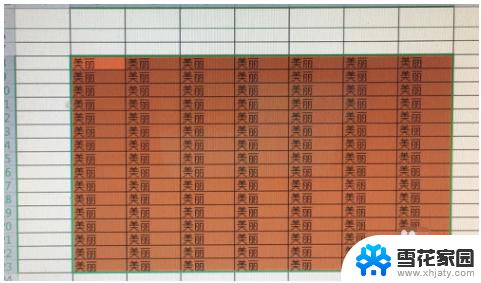
4.如果不需要进行颜色的调整,那么就可以在表格的“开始”选项底下点击下图所示的按钮。就可以直接设置底纹颜色。
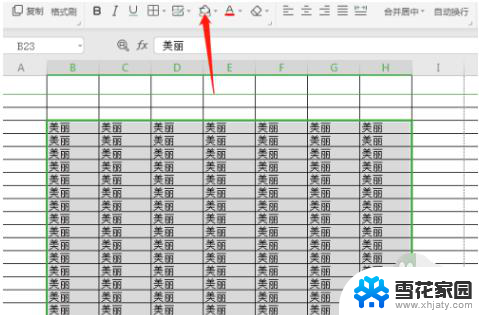
以上就是如何设置Excel绿色底纹的全部内容,如果您遇到相同问题,可以参考本文中介绍的步骤进行修复,希望对大家有所帮助。
excel绿色底纹怎么设置 Excel单元格底纹颜色设置方法相关教程
-
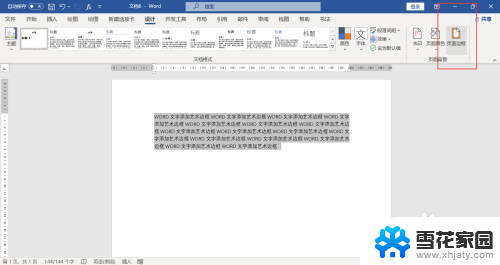 word浅绿色底纹怎么设置 WORD文字添加浅绿色底纹的方法
word浅绿色底纹怎么设置 WORD文字添加浅绿色底纹的方法2024-06-11
-
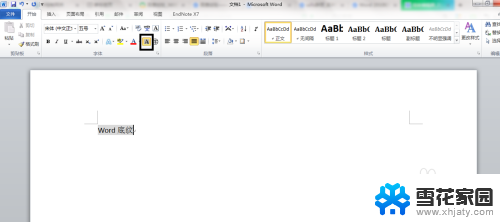 字体底纹怎么设置颜色 Word文字底纹颜色修改教程
字体底纹怎么设置颜色 Word文字底纹颜色修改教程2024-03-18
-
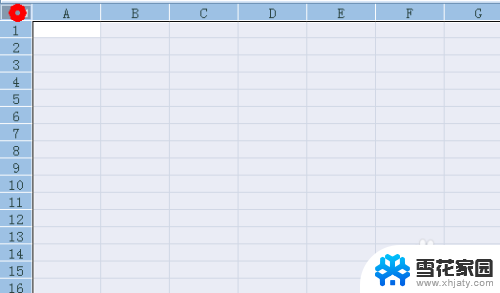 excel改背景颜色 Excel如何设置单元格背景颜色
excel改背景颜色 Excel如何设置单元格背景颜色2024-04-27
-
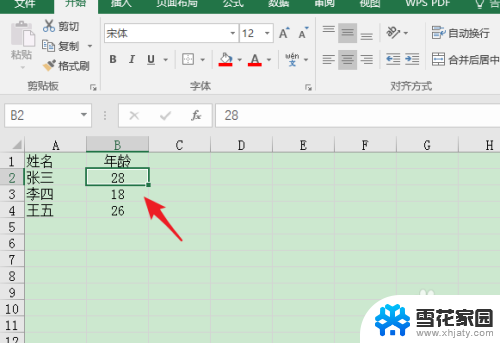 表格怎么设置边框颜色 Excel表格边框颜色设置方法
表格怎么设置边框颜色 Excel表格边框颜色设置方法2024-03-29
- word单元格背景颜色怎么设置 Word表格如何设置单元格背景颜色
- excel表格怎么设置颜色 Excel表格如何改变行或列的背景颜色
- excel字体背景颜色怎么设置 EXCEL字体颜色和背景颜色如何改变
- excel如何换照片底色 Excel怎么给图片更改底色
- wps为什么底色是绿色的呀可以改吗 wps底色为什么是绿色的
- wps怎样查找单元格的颜色 如何在wps中查找单元格的颜色
- 电脑微信设置文件保存位置 微信电脑版文件保存位置设置方法
- 增值税开票软件怎么改开票人 增值税开票系统开票人修改方法
- 网格对齐选项怎么取消 网格对齐选项在哪里取消
- 电脑桌面声音的图标没了 怎么办 电脑音量调节器不见了怎么办
- 键盘中win是那个键 电脑键盘win键在哪个位置
- 电脑如何连接隐藏的wifi网络 电脑如何连接隐藏的无线WiFi信号
电脑教程推荐